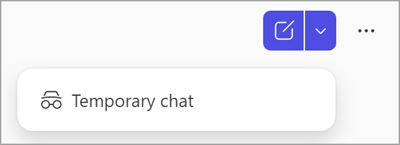Bắt đầu với việc cá nhân hóa những Microsoft 365 Copilot nhớ được (Frontier)
Áp dụng cho
Lưu ý: Tính năng này hiện đang ở trong chương trình Frontier, vì vậy không phải tất cả người dùng đều có quyền truy nhập vào các tính năng được thảo luận trong bài viết này. Tìm hiểu thêm về chương trình Frontier tại Frontier là gì?
Microsoft 365 Copilot cung cấp cho bạn trải nghiệm tùy chỉnh bằng cách ghi nhớ các chi tiết chính và tùy chọn từ các cuộc hội thoại của bạnMicrosoft 365 Copilot Chat cách sửBộ nhớ Copilot. Theo thời gian, tính năng này có thể nhớ lại các thông tin hữu ích như phong cách giao tiếp, chủ đề yêu thích, mục tiêu công việc và nhiệm vụ định kỳ của bạn để giúp các cuộc hội thoại trở nên đơn giản và phù hợp hơn.
Cá nhân hóa nộiCopilot Chat ghi nhớ
Copilot cá nhân hóa trải nghiệm trò chuyện của bạn và phản hồi bằng cách:
Lưu kỷ niệm bằng cách sử Copilot Chat
Khi Bộ nhớ Copilot bật, ứng dụng sẽ Copilot tự động lưu thông tin phím vào bộ nhớ của thông tin đó từ các cuộc hội Copilot Chat thoại của bạn.
Tìm hiểu cách quản lý các kỷ niệm đã lưu Copilot Chat tại Quản lý Bộ nhớ Copilot trong Microsoft 365 Copilot.
Truy cập lại lịch sử trò chuyện của bạn
Copilot lưu lịch sử các cuộc hội thoại trước đây của bạn với Copilot Chat. Copilot thể đưa ra suy luận về những điều quan trọng đối với bạn bằng cách sử dụng các hội thoại trước đây để phản hồi các cuộc hội thoại tiếp theo.
Tìm hiểu cách truy cập lại lịch sử trò chuyện của bạn tại Truy cập lại lịch Microsoft 365 Copilot Chat của bạn.
Thêm hướng dẫn tùy chỉnh vàoCopilot đặt
Để cá nhân hóa hơn nữa cáchCopilot phản hồi cho bạn, bạn có thể tạo hướng dẫn tùy chỉnh để thông báo cho Copilot thông tin quan trọng cần ghi nhớ, chẳng hạn như tùy chọn liên lạc của bạn.
Tìm hiểu cách quản lý các hướng dẫn tùy chỉnh Copilottại Tùy chỉnh cách Microsoft 365 Copilot hồi cho bạn.
Sử dụng tính năng trò chuyện tạm thời để giới hạn Copilot Chat nhớ
Nếu bạn muốn trò chuyện mà không sử dụng hoặc cập nhật bộ nhớ, bạn có thể bắt đầu Trò chuyện Tạm thời. Những cuộc hội thoại này sẽ không truy nhập hoặc lưu trữ bất kỳ thông tin cá nhân nào. Ngoài ra, hội thoại sẽ không xuất hiện trong lịch sử trò chuyện của bạn và sau đó bạn hoặc người khác không thể tham chiếu hoặc truy nhập được Copilot.
Tuy nhiên, dữ liệu trò chuyện tạm thời vẫn có thể được giữ lại theo chính sách lưu giữ dữ liệu của tổ chức của bạn và người quản trị CNTT của bạn có thể truy cập được trong thời gian lưu giữ dữ liệu.
Để bắt đầu một cuộc trò chuyện tạm thời, hãy hoàn thành các bước sau:
-
Chuyển đến Trò chuyện Copilot và đăng nhập bằng tài khoản cơ quan hoặc trường học Microsoft 365 của bạn.
-
Ở phía trên cùng bên phải của trang Copilot Chat, chọn mũi tên xuống bên cạnh nút Bắt đầu cuộc trò chuyện mới.
-
Từ menu thả xuống, chọn Xem
-
Trò chuyện với Copilot như bạn vẫn thường làm.
Microsoft xử lý dữ liệu Bộ nhớ Copilot thế nào?
Bộ nhớ Copilot được xử lý bằng cùng một việc chăm sóc như dữ liệu công việc khác của bạn Microsoft 365 Copilot.
Để tìm hiểu thêm về các tiêu Copilot Chat xử lý dữ liệu của bạn, hãy xem Câu hỏi thường gặp về Microsoft 365 Copilot Chat.
Làm cách nào để xóa hoàn toàn nội Copilot biết về tôi?
Nếu Bộ nhớ Copilot được bật và bạn muốn loại bỏ hoàn toàn nội dung Copilot ghi nhớ, bạn cần thực hiện hai bước:
-
Xóa bộ nhớ đã lưu khỏi cài đặt Trò chuyện của bạn. Tìm hiểu cách xóa ký ức đã lưu tại Xóa thông tin khỏi Bộ nhớ Copilot.
-
Điều này đảm Copilot không còn lưu giữ chi tiết cụ thể mà bạn đã yêu cầu ghi nhớ nữa.
-
-
Có thể xóa các kỷ niệm từ lịch sử trò chuyện của bạn bằng cách tắt cài đặt cá nhân hóa Lịch sử trò chuyện, xóa mọi suy luận Copilot đã thực hiện từ các hội thoại Copilot Chat trước đây hoặc bằng cách liên hệ với người quản trị CNTT của bạn. Tìm hiểu cách xóa dữ liệu lịch sử trò chuyện tại Làm cách nào để tắt tính năng cá nhân hóa của Copilot dựa trên lịch sử trò chuyện?
-
Nếu cài đặt Cá nhân hóa lịch sử trò chuyện được bật lại trong vòng 30 ngày sau khi xóa, Copilot sẽ thêm lại những kỷ niệm đã xóa khỏi lịch sử trò chuyện của bạn.
-
Các cách khác để làm việc với Copilot Chat
Bắt đầu với Microsoft 365 Copilot Chat
Đặt câu hỏi và nhận câu trả lời bằng Microsoft 365 Copilot Chat
Nhanh chóng nắm bắt mọi thứ bằng cách sử Microsoft 365 Copilot Chat